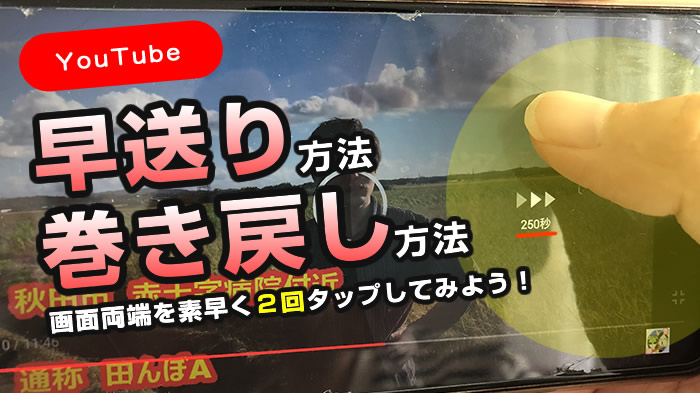

YouTubeの早送り・巻き戻しの方法、最近知りました(笑)
毎日毎時、YouTubeを見ています。テレビを見る事がなくなりました(笑)
みんな知ってるのだろうか?YouTubeの動画の早送り・巻き戻しする方法?
YouTubeの動画を早送りする方法
画面右を素早く2回タップ。
連続タップするごとに10秒ずつ早送りする事ができます。
YouTubeの動画を巻き戻しする方法
画面左を素早く2回タップ。
連続タップするごとに10秒ずつ巻き戻しができます。
YouTubeのスマホアプリ版(android/iPhone)のやり方ですが、画面左右の連続タップで動画の早送り・巻き戻しができます。
当記事では私の体験の元、実際にYouTubeの動画の早送り・巻き戻し方法をレビューします!
この記事でわかること(目次)
早送り・巻き戻しはこれじゃない!
めちゃめちゃ勘違いしやすいのですが、下記YouTube画面の◀ ▶は早送り・巻き戻しボタンではありません!(汗)
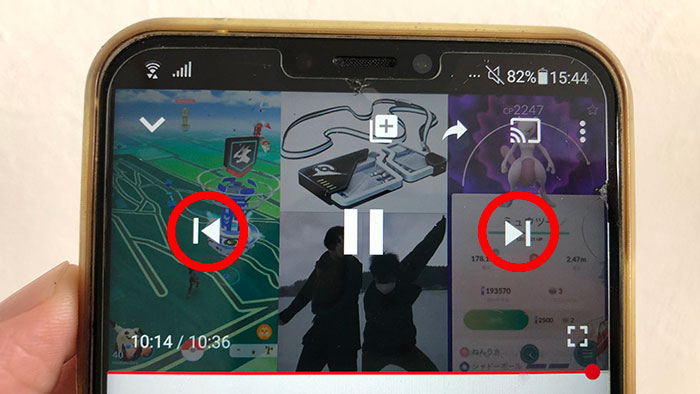
◀は、前の動画にスキップ。
▶は、次の動画にスキップです。
これは間違いやすい!このボタン必要なんだろうか?
早送り・巻き戻しボタンと勘違いしやすいので注意してください。
また、私は早送り・巻き戻しを知らなかったので、赤色の〇を移動して見たい場所に移動したりしてました(汗)
見たい場所への調整が難しかった(汗)
実際にYouTubeの動画を早送りしてみた!
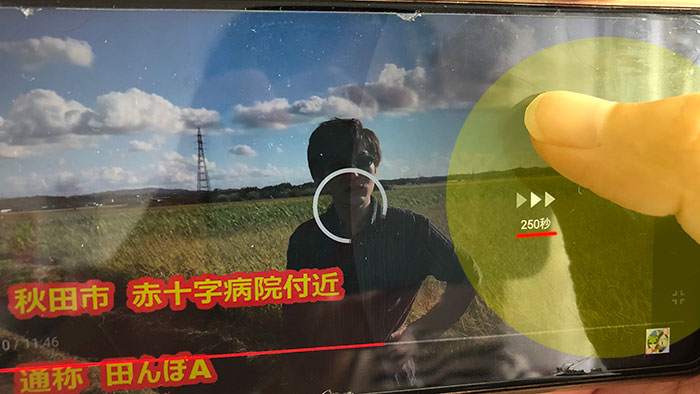
実際にYouTubeの動画を早送りしてみました!できることに、気づくのにだいぶ月日をかけた感じです(笑)
YouTubeの動画の早送りは、画面右側を素早く2回タップ!
1回タップしだだけじゃ早送りの表示はでません。
2回タップで10秒間の早送りができ、素早く連続タップするごとに10秒ずつ時間を進められます。
101回タップすれば1,000秒動画を早送りでき、連続タップは動画の終わりまでできます(笑)
実際にYouTubeの動画を巻き戻ししてみた!
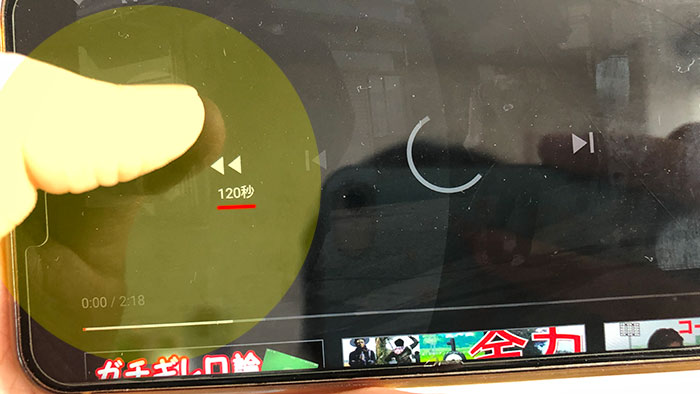
YouTubeの動画の巻き戻しは、早送りと逆の方法♪
巻き戻しは、画面左側を素早く2回タップ!
2回タップで10秒間の巻き戻しができ、素早く連続タップするごとに10秒ずつ時間を戻せます。
101回タップすれば1,000秒動画を巻き戻す事ができ、連続タップは動画の最初までできます!
動画の早送り・巻き戻し方法まとめ
YouTubeパソコン版の早送り・巻き戻し方法は以下の通りです。
キーボードの→1回で5秒進む。
押し続けると細かく進められます。
キーボードの←1回で5秒戻る。
押し続けると細かく戻れます。
あまりパソコンでYouTubeの動画の見る機会はありませんが、覚えておくと便利です♪
動画の早送り・巻き戻し方法まとめ
YouTubeの動画の早送り・巻き戻し方法、知らなかった(汗)
YouTubeスマホアプリ版の
早送りは、画面右を素早く2回タップ。
巻き戻しは、画面左を素早く2回タップ。
連続タップするごとに10秒ずつ早送り・巻き戻しができます。
もしやとおもってやってみたらできた発見でした(笑)
それにしても前後の動画へスキップするボタンは要らなくね?
なお、記事で使用している写真のYouTube動画は、秋田のポケモンGO YouTuber「ゆずみん」の動画です。
超賢くなれるのでみんなも見てみて下さい♪
関連 「YouTubeプレミアムが無料?」特徴や登録・解約方法!メリットは広告を消すだけじゃない!
関連 「え?3カ月間無料?」UQモバイルでYouTube Premiumに加入する手順と注意点!
参照 YouTube
以上、YouTubeの動画の早送り・巻き戻し方法のレビューでした!









